Ручные меры "Агрессивный спам" (их еще называют "санкциями") - автоматизированный или ручной пинок сайта из поиска без участия основных алгоритмов Google. Команда по борьбе с веб-спамом довольно эффективно борется некачественными сайтами, поэтому такие меры (ошибочно называемые "фильтрами") снимаются долго, трудно, а прилетают довольно быстро.
Ручные меры прилетают по жалобе, на основе отчетов систем мониторинга или в ходе плановых чисток выдачи от некачественных сайтов.
Агрессивный спам
Как правило сайт убивается ботом-спамоборцем WNC-646702.На этом сайте обнаружены признаки агрессивного спама: публикация автоматически созданного бессмысленного текста или содержания, скопированного с других сайтов, маскировка и/или неоднократное либо грубое нарушение рекомендаций Google для веб-мастеров.При отказе после запроса на проверку поступает сообщение: на сайте... все ещё есть серьезные проблемы со спамом . Тексты сообщений в Серч консоли периодически немного меняются. Смысл данного ручника неизменен.
Затронуто всё.
Влияет на все страницы.
Объекты агрессивного спама :
- говнотексты (рерайты и копипасты) и ворованные картинки, то есть сайт - гс:
- дропнутый домен со старыми мерами
- обилие рекламы, превратившее сайт в спамный
- автоматизированное наполнение, синомайзинг и т.п. чернуха
- ворованный контент с веб-архива
- ворованные переводы на другой язык
- MFA, доры, PBN и т.д.
- бесполезные рерайты из сферы YMYL (рекомендую загуглить, что это)
- черная монетизация (кликандеры, вап-клик, веб-майнинг)
- клоакинг
Агрессивный спам никогда не дают за покупные ссылки и спам в микроразметке!
!) Собственно, если сайт совсем гс и прилетел ручник, то наверное проще убить такой сайт. Чем хуже сайт, тем меньше шансов. Или сменить домен. Но меры скорее всего снова прилетят.
!!) Если без опыта взяли дроп (брошенный бу домен) с мерами, то придётся 3-6 месяцев развивать сайт без Гугла. Чем живее будет выглядеть сайт, тем выше шанс снять меры . Глупо посылать пустой сайт или дополнять приписками, что хозяин домена сменился. Это никто читать не будет. Проверка автоматизирована.
!!!) Чтобы снять ручник за Агрессивный спам, нужно в корне переделывать сайт - капитально (а не за 1-2 дня), переписывать статьи, собирать комментарии и менять фото на авторские. После отказа на запрос на повторную проверку берем отпуск на несколько месяцев и доказываем, что сайт нужный и трафик и можно и без Гугла получать.
Частые ошибки веб-мастеров при получении ручных мер
- Писать на с закосом под дурачка с целью выклянчить разбан. Сюда же относятся агрессивное поведение и хамские требования.
- Проверять уникальность текста в процентах и считать, что Гугл занимается тем же самым.
- Запрашивать многократные проверки. Это приведёт к тому, что ваш запрос перестанет доходить до системы проверки. 180 дней ожидания в очереди обеспечены.
- Писать вместе с запросом на проверку письма для команды по борьбе с веб-спамом. Они не читают, а робот вряд ли нацелен на смысловой анализ таких опусов.
- Делать на сайте минималку и пытаться надуть систему проверки.
- Делать псевдо-СДЛ (без опыта - трата времени).
- Считать, что после снятия мер позиции вернутся. Очень часто меры специально затягиваются (чем дольше сайт под санкциями, тем выше вероятность, что он растерял все свои позиции и их заняли другие сайты, о чем собственно и пишут в письме в Серч консоли, что нет никаких гарантий возврата позиций).
- Считать, что после снятия мер за агрессивный спам рейтинг сайт будет прежним. Ничего подобного.
- Полагать, что гугловский Эдсенс защитит от ручника.
- Покупка сайта с мерами.
- Покупка красивого дропа с мерами (нефиг лезть в "дроповодство" без опыта).
Браузер Google Chrome может не запускаться по нескольким причинам, среди которых воздействие вирусов или конфликт с каким-либо программным обеспечением, установленным на компьютере. Антивирусные программы и брандмауэры помогают защитить компьютер от вирусов и предотвратить распространение вредоносных программ, но они также могут стать причиной того, что браузер не может запуститься. Это связано с тем, что они могут блокировать некоторые программы, связанные с Интернет-соединениями, в том числе и Google Chrome.
Также причиной отказа запуска может быть поврежденный профиль браузера, нехватка памяти и др. Давайте более подробно рассмотрим все варианты.
Антивирусное программное обеспечение
Современные антивирусы обеспечивают безопасный доступ в сеть Интернет путем ограничения доступа по определенным протоколам или для отдельных приложений. Возможно, в вашем антивирусе или брандмауэре установлена настройка на запрет всех Интернет-соединений для Google Chrome. Для проверки нужно временно отключить все антивирусное программное обеспечение на вашем компьютере и проверить запускается ли браузер. Если Хром запустился, значит нужно добавить его в список исключений для антивируса или межсетевого экрана.
Воздействие вирусов и конфликты программного обеспечения
В Google Chrome есть простой инструмент, с помощью которого можно вычислить программы, негативно влияющие на работу браузера. Для этого достаточно в адресной строке ввести следующий запрос «chrome://conflicts ».
 На рисунке, приведенном выше видно, что Хром нашел 130 модулей, загруженных в браузер. При этом конфликтов ни с одним из модулей не обнаружено.
На рисунке, приведенном выше видно, что Хром нашел 130 модулей, загруженных в браузер. При этом конфликтов ни с одним из модулей не обнаружено.
Если же конфликты со сторонним программным обеспечением есть, то Chrome отобразит их на этой странице. Также в этом списке могут присутствовать обнаруженные вирусы.
Чтобы устранить эти конфликты нужно отключить, обновить или удалить проблемные программы. Если обнаружены вредоносные программы, то в обязательном порядке нужно почистить компьютер с помощью какой-либо антивирусной программы. Google Chrome сам предложит действия, которые нужно выполнить, чтобы устранить каждую проблему.
Проверка защищенных системных файлов
Иногда причиной отказа запуска браузера является повреждение или изменение системных файлов Windows. Системные файлы очень важны для стабильной работы системы и приложений. Сами разработчики Google Chrome рекомендуют проводить проверку защищенных системных файлов в случае возникновения проблем с запуском браузера.
Для того чтобы сделать проверку системных файлов нужно и ввести команду «SFC . exe / SCANNOW ». При этом между этими двумя составляющими команды обязательно должен быть пробел.

Повреждение профиля пользователя Chrome
Если ваш браузер не открывается или запускается на время, а потом закрывается, то возможной причиной этой проблемы может быть повреждение профиля пользователя Google Chrome. Для того чтобы восстановить работу браузера нужно создать новый профиль пользователя. Для этого выполните следующие действия:
- Закройте браузер.
- Откройте Проводник Windows (сочетание клавиш «Win + E »).
- После открытия окна Проводника, введите сверху в адресной строке следующий путь:
- Для пользователей Windows XP : %USERPROFILE%\Local Settings\Application Data\Google\Chrome\User Data\
- Для пользователей Windows Vista, 7,8 : %LOCALAPPDATA%\Google\Chrome\User Data\
- Нажмите клавишу «Enter ». Должен открыться список папок и файлов браузера.
- В этом списке найдите папку «Default » и переименуйте ее, например в «Default РЕЗЕРНАЯ КОПИЯ ».
- Запустите Chrome.
 Если все прошло успешно, должен открыться браузер с установками по умолчанию и автоматически создаться новая папка «Default
». Для восстановления прежних настроек можно попробовать скопировать какие-нибудь данные из резервной папки в папку «Default
», но делать это нежелательно, т.к. старый профиль поврежден, и эти действия могут привести к повреждению вновь созданного профиля.
Если все прошло успешно, должен открыться браузер с установками по умолчанию и автоматически создаться новая папка «Default
». Для восстановления прежних настроек можно попробовать скопировать какие-нибудь данные из резервной папки в папку «Default
», но делать это нежелательно, т.к. старый профиль поврежден, и эти действия могут привести к повреждению вновь созданного профиля.
Обновление 13.01.2016
С выходом последних версий Google Chrome, переименование папки «Default» перестало давать желаемый результат. Возможно, это связано с изменением структуры папок, в которых хранятся пользовательские данные.
Чтобы решить эту проблему можно переименовать папку «User Data », которая является родительской для папки «Default». После переименования и запуска браузера будет создана новая папка «User Data» с настройками по умолчанию, а из старой папки можно попытаться извлечь ваши настройки.
Недостаточно оперативной памяти
Операционная система вашего компьютера использует оперативную память для собственной работы и для запуска различных программ. Хотя для современных компьютеров и ноутбуков это не совсем актуально, т.к. они обладают достаточно большим объемом оперативной памяти, тем не менее, если одновременно с запуском Google Chrome запущено много приложений и процессов, то браузер может не открыться.
Для проверки загруженности компьютера нажмите сочетание клавиш «Ctrl + Alt + Delete » и запустите диспетчер задач. В открывшемся окне посмотрите, сколько у вас запущено процессов, приложений, сколько свободной физической памяти. Попробуйте закрыть некоторые программы и проверьте запуск Google Chrome.
Обновите или переустановите драйвер видеокарты
Большинство современных браузеров (в том числе и Chrome) используют ресурсы видеокарты (аппаратное ускорение) для рендеринга страниц. Поэтому если драйвер видеокарты работает с ошибками или его версия устарела, это может стать причиной отказа запуска Google Chrome.
Дополнительные сведения содержатся в журнале событий приложений или используйте программу командной строки. Пожалуйста Не запускается гугл хром. Не удалось запустить приложение, поскольку его параллельная конфигурация неправильная.
На рисунке, приведенном выше видно, что Хром нашел 130 модулей, загруженных в браузер. ЗАТО! - легко работает Яндекс браузер - к нему ровно дышу, но все вкладки и пр.удобства в Хроме! ХОЧУ ВЕРНУТЬ ХРОМ!!! Постоянно вылетает окно «завершение работы программы гугле хром», после чего его приходится заново запускать и восстанавливать вкладки, переустановка и обновление программы ситуацию не меняют.
Что делать, если не запускается веб-браузер Гугл Хром
В данной статье собрана информация о том, что делать, если ваш Гугл Хром не запускается, а также описывается, почему подобные проблемы могут возникать. Другая распространенная причина, почему не работает Гугл Хром – конфликтные ситуации с установленным на вашем компьютере антивирусными программами. Попробуйте запустить Гугл Хром. В случае если браузер нормально открывается – значит его необходимо добавить в список исключений утилиты.

Браузер Google Chrome может не запускаться по нескольким причинам, среди которых воздействие вирусов или конфликт с каким-либо программным обеспечением, установленным на компьютере. Это связано с тем, что они могут блокировать некоторые программы, связанные с Интернет-соединениями, в том числе и Google Chrome. Также причиной отказа запуска может быть поврежденный профиль браузера, нехватка памяти и др. Давайте более подробно рассмотрим все варианты.
Проблемы с браузером Chrome
Возможно, в вашем антивирусе или брандмауэре установлена настройка на запрет всех Интернет-соединений для Google Chrome. Для проверки нужно временно отключить все антивирусное программное обеспечение на вашем компьютере и проверить запускается ли браузер. Если Хром запустился, значит нужно добавить его в список исключений для антивируса или межсетевого экрана.
В Google Chrome есть простой инструмент, с помощью которого можно вычислить программы, негативно влияющие на работу браузера. Также в этом списке могут присутствовать обнаруженные вирусы.
Если обнаружены вредоносные программы, то в обязательном порядке нужно почистить компьютер с помощью какой-либо антивирусной программы. Системные файлы очень важны для стабильной работы системы и приложений. Сами разработчики Google Chrome рекомендуют проводить проверку защищенных системных файлов в случае возникновения проблем с запуском браузера. Если ваш браузер не открывается или запускается на время, а потом закрывается, то возможной причиной этой проблемы может быть повреждение профиля пользователя Google Chrome.
Должен открыться список папок и файлов браузера. В этом списке найдите папку «Default» и переименуйте ее, например в «Default РЕЗЕРНАЯ КОПИЯ». Если все прошло успешно, должен открыться браузер с установками по умолчанию и автоматически создаться новая папка «Default».
Что делать если браузер Google Chrome зависает, сразу после запуска
Возможно, это связано с изменением структуры папок, в которых хранятся пользовательские данные. После переименования и запуска браузера будет создана новая папка «User Data» с настройками по умолчанию, а из старой папки можно попытаться извлечь ваши настройки. Большинство современных браузеров (в том числе и Chrome) используют ресурсы видеокарты (аппаратное ускорение) для рендеринга страниц.
Браузер Google Chrome зависает во время работы
Можно попробовать восстановить удаленные файлы с помощью специального софта. Если удалили в «Корзину», то вообще без проблем. Также если настройки браузера были связаны с учетной записью Google, то закладки должны восстановиться после синхронизации. У меня на win10 он появляется и потом закрывается через пару сек. Можно успеть даже новую вкладку открыть))) Ничто не помогло вообще.
Причин, почему не открывается обозреватель Гугл Хром в Windows, может быть огромное количество. Еще одна программа, которая может конфликтовать и Гугл Хром и служить причиной, почему он не открывается – встроенный в ОС Windows брандмауэр.
Добрый день дорогие читатели, сегодня мы разберем проблемы, по причине которых зависает браузер google chrome, сразу хочу сказать, что в принципе правила для всех браузеров практически одинаковы соответственно и причины их сбоев всегда повторяются.
Чтобы не гадать почему ваш браузер стал медленно работать, как вернуть его в рабочие состояние и где скачать новый просто внимательно читаем и решаем возникшие у вас проблемы.
Полная переустановка браузера Google Chrome
Самый эффективный способ устранения неполадок это конечно полная переустановка браузера гугл хром, для этого нужно сначала его полностью удалить, а потом заново установить.
Подробнее как удалять и устанавливать я писал в статье: Не запускается браузер mozilla firefox / мозила действия одинаковые, поэтому можно посмотреть если вдруг забыли как правильно переустановить.
Что делать если браузер Google Chrome зависает, сразу после запуска
Причин по которым может зависать браузер Гугл Хром сразу после запуска может быть огромное количество, если окно программы не отвечает, не работают кнопки свернуть, закрыть и выход в меню, рекомендую полностью его переустановить с удалением всех данных из памяти ПК.
Если же кнопки свернуть работают и вы можете войти в меню настройки браузера, проверьте не отключилось ли у вас аппаратное ускорение, как показала практика это достаточно распространенный случай и решается он меньше чем за одну минуту. Нужно всего лишь поставить нужную галочку в настройках, как это сделать смотрим по картинкам ниже.
Сначала заходим в меню управления
Теперь выбираем раздел настройки
В настройках прокручиваем страницу до самого конца и нажимаем «Показать дополнительные настройки»

Теперь ищем раздел специальные возможности и в нем обязательно ставим галочку напротив строчки: «использовать аппаратное ускорение(при наличии)»

Перезагрузите браузер.
Браузер Google Chrome зависает во время работы
Основной причиной может стать большой кеш и история, которые автоматически сохраняются в памяти компьютера при использовании google chrome . Избежать этого не получится, поэтому иногда не забывайте чистить данные в своем браузере, причем будьте внимательны, лучше всего делать полную очистку при которой удаляется не только история запросов, кеш, но и куки, все данные которые вы хоть раз вводили, будут стерты из памяти браузера.
Что такое кеш и куки я расскажу чуть позже.Сейчас просто почистим содержимое браузера гугл хром, для этого нужно войти в настройки, кнопка которая расположена в правом верхнем углу:

После перехода в раздел история, нужно нажать на кнопку очистить историю

Теперь обязательно выбираем временной интервал, за который будут очищаться данные, необходимо в выпадающем меню выбрать пункт «за все время», после, проставляем галочки напротив всех пунктов и нажимаем очистить историю. Еще раз напоминаю все ваши пароли и данные, которые вы вводили в браузере, будут очищены. Все логины и пароли к страницам в соц. сетях нужно будет ввести заново.

После этого перезапустите браузер.
Google Chrome работает очень медленно, глючит!
Не всегда есть смысл психовать и возмущаться, мол медленный или глюченный браузер, ведь возможно вы сами не заметили, как установили со временем много разных расширений, некоторые могут конфликтовать друг с другом, а другие могут просто требовать больших мощностей от вашего ПК, что и приводит к ухудшению работы.
Для того чтобы отключить расширения в браузере гугл хром, снова заходим в настройки:
Идем в уже знакомый нам раздел история

Теперь мы видим перед собой все установленные расширения в браузере google chrome, просто посмотрите, сколько у вас их и пользуетесь ли вы ими, если увидели множество расширений, которыми не пользуетесь, просто снимите с них галочки.

Перезапускаем браузер, чтобы изменения вступили в силу.
Еще одной причиной могут послужить вирусы, которые благополучно живут у многих пользователей не по одному году.
Чтобы решить такую проблему, рекомендую прочитать статью: какой антивирус выбрать? После чего установить один из них себе на компьютер и запустить полную проверку на вредоносные программы.
Практическое видео, что делать, когда браузер Google Chrome зависает?
Если появятся трудности, жду ваши вопросы в комментариях. Друзья главное не стесняйтесь, если Вы не скажите о своей проблеме то никто другой тем более этого не сделает.
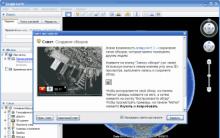
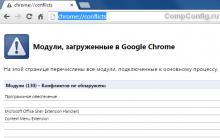
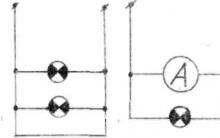







PHP Категории (Дерево категорий)
Tango Video Calls скачать бесплатно русская версия
Тексты песен Lana Del Rey Переводчик песен ланы дель рей
Располневшие амурские тигры из китая рассмешили пользователей соцсетей и обеспокоили зоозащитников
Можно ли спать рядом с мобильным телефоном?